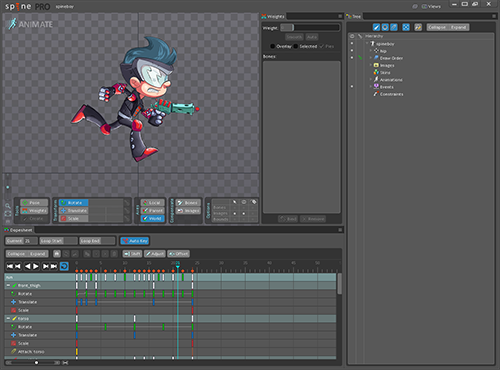
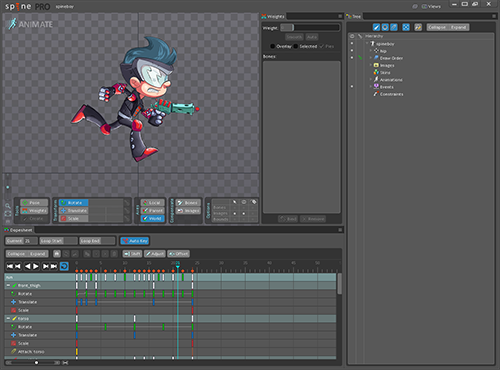
はじめまして、フーモアでスプライト系ツールを担当している吉村と申します。
趣味でMMDを触っていたことが功して、アニメーションを仕事にすることができました。
最近は主にSpineの業務をメインとしていますが、様々なツールを個人的にいじっています。
今回はタイトルにもありますが、Spineの他にSynfig Studioという新しいツールを使ってみましたので、フーモアでよく使っているSpineと比較をして行きたいと思います。
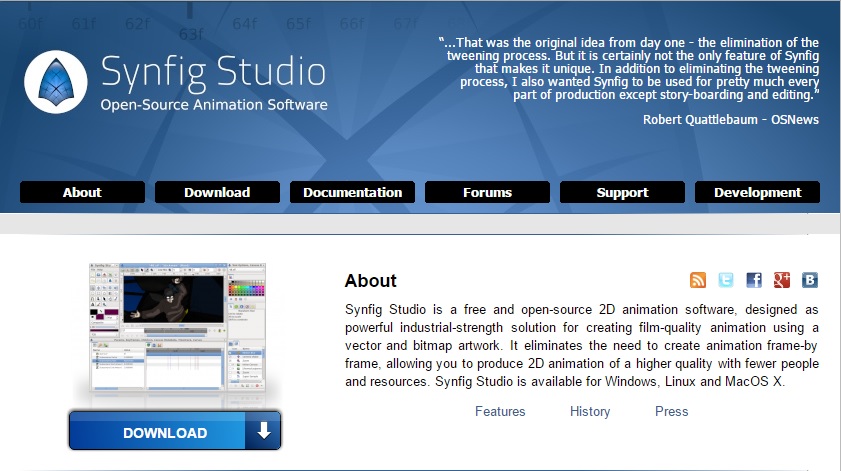
2015年以降、スマートフォンで気軽に遊べるネイティブアプリにも、コンシューマゲームに負けないクオリティの製品が増えてきました。
そんなネイティブアプリ製作で注目され始めているのが「スプライトアニメーションツール」です。スプライトアニメーションツールとは人物イラストやエフェクトにモーション(動き)を加えるための、アニメーション制作ソフトのことを指します。
昨今、2Dで描かれたイラストを動かす需要が増えてきたことで、スプライトアニメーションツールが増えてきている。それぞれ長所短所があり、ゲーム開発シーンにおいて使い分ける必要があります。
今回はスプライトアニメーションツールを深く知るため、「Spine」「Synfig Studio」の2つのスプライトアニメーションツールを紹介していきたいと思います。
Spine(スパイン)はEsoteric Software社が開発したゲーム開発向け2Dアニメーション制作ソフトです。プロジェクトの保存はできませんが、無期限の体験版があります。エッセンシャル版は69$、プロシェッショナル版は289$で購入することができます。(2015年5月現在)
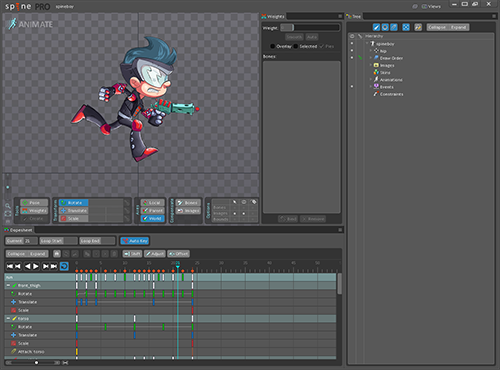
Spine
Windows/Mac/Linuxに対応しています。
URL:http://ja.esotericsoftware.com
主にゲームアプリに用いられる2Dキャラクターアニメーション制作やエフェクト制作が可能です。似たようなソフトとして「SpriteStudio(http://www.webtech.co.jp/spritestudio)」「Spriter Pro(http://www.brashmonkey.com)」といったソフトがあります。
Photoshopなどで作画したイラストをアニメーションさせることができます。
※キャラクターを動かすための準備として、イラストをPhotoshopなどの画像編集ソフトを使い、関節単位でパーツ分けをする必要があります。

モーション製作画面
キャラクターアニメーションと同じ要領で、敵に攻撃された時の衝撃エフェクト等を制作できます。
ゲームプログラミングなどで使用する当たり判定など(イベント)をSpine上で指定することができます。
Spineはとても優秀なスプライトアニメーションツールです。学習コストの低い操作画面、アニメーションを編集する時の快適さ、痒いところに手が届くツール群、そしてゲームプログラミングとの連携のし易さ。全てに隙がないくせに未だに開発が止まらない。もしも頑張ってPhotoshopでアニメーションを作っているならば、ぜひSpineの導入を考えて欲しい。
Synfig Studio(シンフィグスタジオ)は無料の映像作成ソフトです。Windows/Mac/Linuxに対応しています。
このソフトは2005年頃からオープンソースで開発が続けられてきましたが、2015年4月27日に新バージョンとなる「Synfig Studio 1.0」がリリースされました。
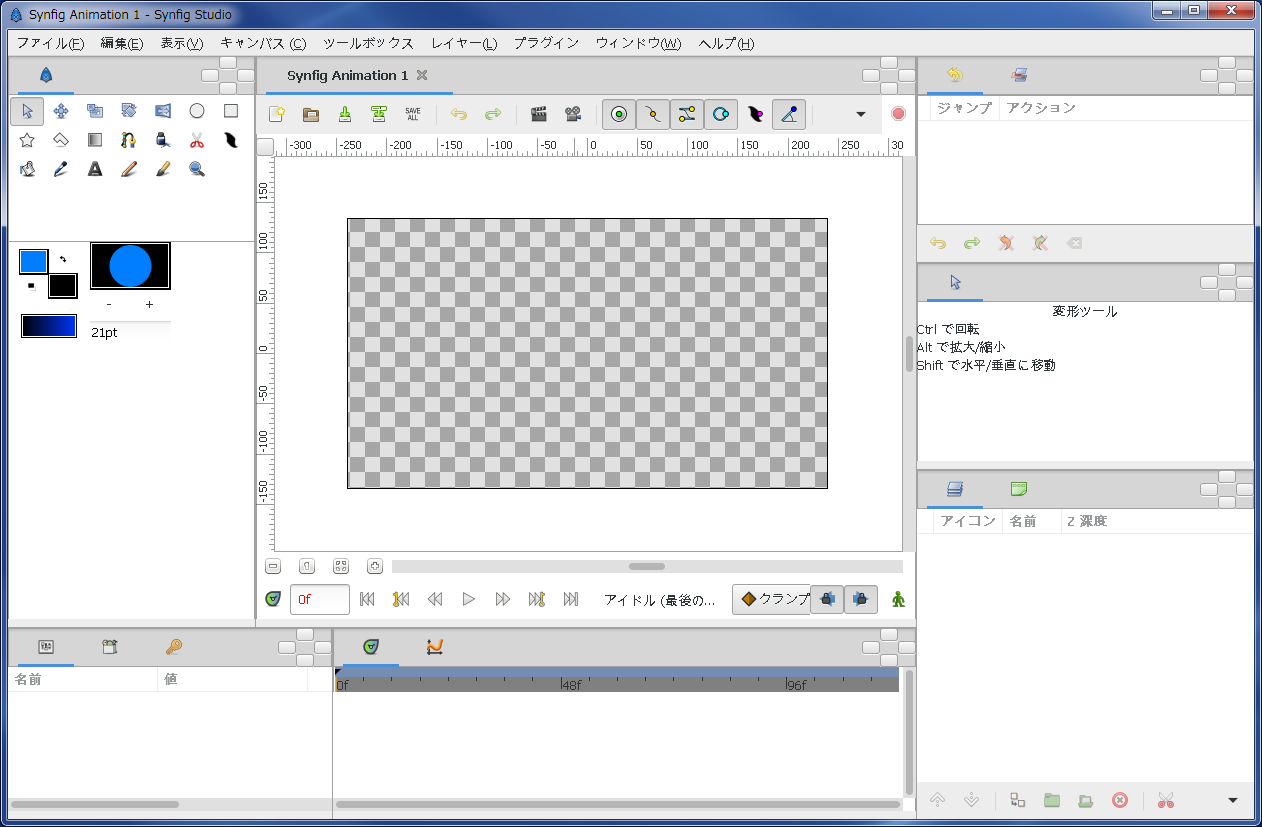
Synfig Studio 1.0
ベクター形式の画像をアニメーションさせる事ができるのが特徴で、ベクター形式動画を拡大しても画質が汚くなることはありません。「Adobe Flash」の無料バージョンと考えても良いでしょう。
Spineとは異なり、ゲーム制作を目的とせず主に映像やモーショングラッフィックスを制作することに特化しています。
Synfig Studioは「キーフレーム方式」と呼ばれる、ポーズとボーズの中間を滑らか(スムース)に補うアニメーションを作成することができます。これを「トゥイーンアニメーション」と言います。
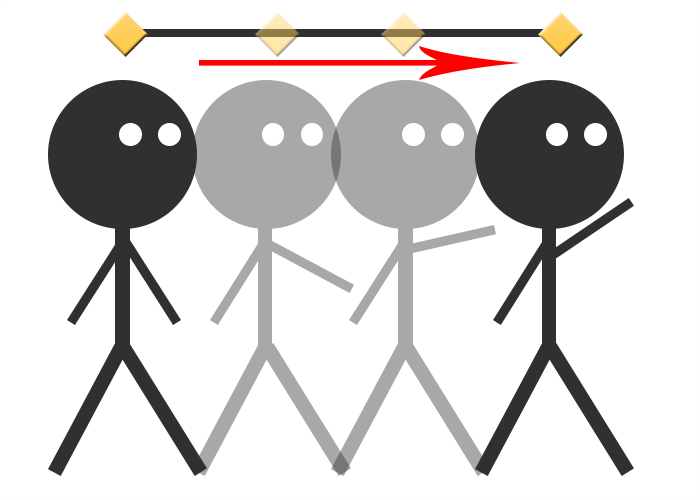
トゥイーンアニメーション
Synfig Studio 1.0では新たに、Flashにも搭載されている機能の「ボーンツール」が導入され、ベクター形式でキャラクターを描いて動かすベクターアニメーションが制作しやすくなりました。また、モーショングラフィックスなどの映像を作成することも可能です。
Synfig Studioで作成した映像は動画形式のファイルとして保存をすることができます。
出力形式は「連番画像形式(gif、png)」や、「mpeg形式」に対応しており、Web用のgifアニメ素材作成や、Youtubeなどの動画投稿サイトにアップロードすることも可能です。
Synfig Studioは開発途中のソフトのため、
オブジェクトを直感的に操作しにくく、まだ業務レベルとしての使用は厳しい印象です。
「Adobe Flash」の特徴に非常に似たソフトウェアですので、入門用にSynfig Studioを使用し、操作に慣れてきたらFlashへと移行していくことが出来ると思います。
ただし、このソフトウェアを使用して素晴らしい作品を作られている方もたくさんいます。
表現をする上での機能は十分に兼ね備えていますが、制作スピードが求められる業界での使用は推奨できません。Synfig Studioの今後に期待です。
以上、2つのスプライトアニメーションツールを紹介させていただきました。
今回紹介したツールは無料で体験できるため、興味のある方は、ぜひ実際に触って遊んでみることをおすすめします。クリエイターにとって、意外な活用方法があるかもしれません。